文章編號: 000212038
Slik deler du loggfiler, skjermbilder og feilmeldinger med Dell
摘要: Instruksjoner for hvordan du laster opp filer, skjermbilder og feilmeldinger til serviceforespørsler.
文章內容
說明
Instruksjoner

Figur 1: Påloggingsprosess for Dell Technologies
Figur 2: Støtteside for Dell Technologies
Figur 3: Søk etter Dell-støtteserviceforespørsler
Figur 3: Side for aktivitetssentervedlegg
Figur 4: Last opp valgte vedlegg
- Gå til Dell.com/Support
- Logg på kontoen din hvis du ikke allerede er

Figur 1: Påloggingsprosess for Dell Technologies
- Hvis du vil ha informasjon om hvordan du registrerer deg for en Dell-konto eller oppdaterer en eksisterende konto, kan du se Slik registrerer du deg for tilgang til Dell Technologies Online Support eller oppgraderer en eksisterende konto
- Hvis du ikke logger på, vil det resultere i maksimal filstørrelse på 50 MB og maksimal vedleggsbegrensning for fem filer
- Velg Support > Service Requests (Serviceforespørsler) &Dispatch Status (Forsendelsesstatus)

Figur 2: Støtteside for Dell Technologies
- Søk ved hjelp av serviceforespørselsnummeret (SR)

Figur 3: Søk etter Dell-støtteserviceforespørsler
- Hvis du blir bedt om det, må du angi e-postadressen til primærsakskontakten
- Dette kan være annerledes enn kontopåloggingen, avhengig av hvem som opprettet saken.
- En støtteagent kan finne denne informasjonen ved å gå til SR og se på sakskontakten
- Når et samsvar med serviceforespørselsnummeret er funnet, vises siden detaljer om serviceforespørsler
- I aktivitetssenterdelen på siden ser brukerne vedlegg.
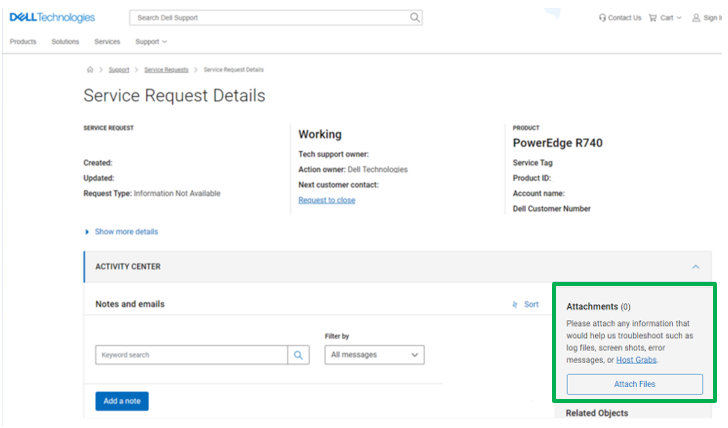
Figur 3: Side for aktivitetssentervedlegg
- Klikk på knappen Attach Files (Legg ved filer)
- Du kan enten dra og slippe filer eller velge filer du vil laste opp
- Når filene er lagt til i opplastingsvinduet, velger du Last opp (1 til 1) eller Upload All (Last opp alle)
- Opplastingshastighetene varierer på grunn av størrelsen på filen og brukerens lokale nettverkshastighet

Figur 4: Last opp valgte vedlegg
- Når filene er lastet opp, er de synlige i Dell Ticketing-verktøyet og i agentens feilsøkingskonsoll
文章屬性
受影響的產品
Entry Level & Midrange
上次發佈日期
26 9月 2023
版本
4
文章類型
How To